Los archivos PDF ofrecen una gran cantidad de ventajas, especialmente por el tamaño del medio y la seguridad. Almacena archivos de pequeño tamaño independientemente de su contenido. Además, los usuarios pueden cifrar el PDF con una contraseña. Por lo tanto, puede evitar robos o que alguien acceda a sus archivos. Por otro lado, muchos usuarios quieren compartir sus archivos PDF como JPG para compartirlos fácilmente. De esta manera, puedes compartirlos en línea o incorporarlos en páginas web.
Por suerte para usted, buscamos e investigamos programas que le permitan convertir sus archivos PDF en fotos más utilizables. Lo bueno de esta conversión es que aún puedes hacer algunos cambios en tu foto. Puede ingresar texto o agregarle cualquier sabor. Entonces, sin más discusión, le mostraremos cómo puede convertir PDF a JPG gratis con herramientas en línea, herramientas de escritorio y aplicaciones móviles. Obtenga la información necesaria leyendo a continuación.
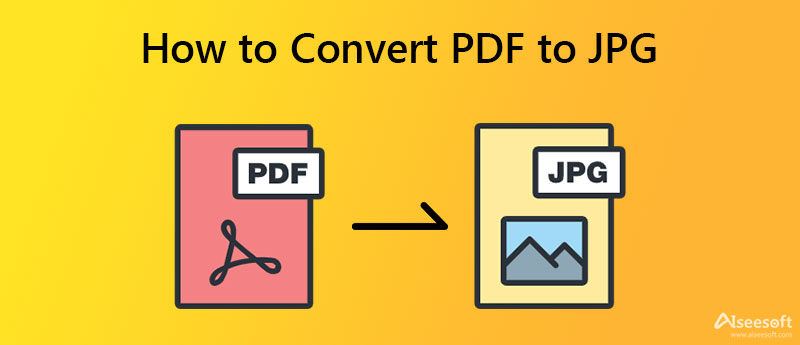
Las personas tienen diferentes preferencias. En cuanto al procesamiento o conversión de archivos, a algunos les gusta sin conexión o mediante programas de escritorio. Por lo tanto, esta sección presentará los convertidores de PDF a imagen para Windows y Mac.
PDF Converter Ultimate es una solución profesional y versátil equipada con funciones útiles que permitirán a las personas disfrutar de su espacio digital y aumentar la productividad. La herramienta es perfecta para varios campos, incluida la educación, las empresas y otras industrias que involucran el procesamiento de documentos, especialmente archivos PDF. Con respecto a la capacidad de convertir PDF en JPG, la herramienta puede hacerlo por usted por lotes. Además, le permite configurar el formato de salida deseado.
Los formatos de salida disponibles son JPEG, PNG, GIF, BMP, TGA y muchos más formatos de imagen. Sin mencionar que también puede configurar ajustes como tamaño, DPI, color, calidad, etc. Además, se ofrece OCR para ayudarlo a crear texto de búsqueda a partir de un PDF. De acuerdo con eso, admite diferentes idiomas además del inglés. Ahora, consulte los pasos a continuación para aprender cómo convertir PDF a JPG usando esta herramienta en Windows 10 o Macintosh.
En primer lugar, obtenga la herramienta desde su página oficial o presione cualquiera de los Descargar botones debajo. Solo asegúrese de adquirir el instalador apropiado correspondiente al sistema operativo de su computadora. Después de eso, instálalo y ejecútalo.
Cuando finalice la instalación, verá la interfaz ordenada y limpia del programa. Ahora, golpea el agregar archivos en la esquina superior izquierda y seleccione los archivos PDF de la carpeta de su computadora.
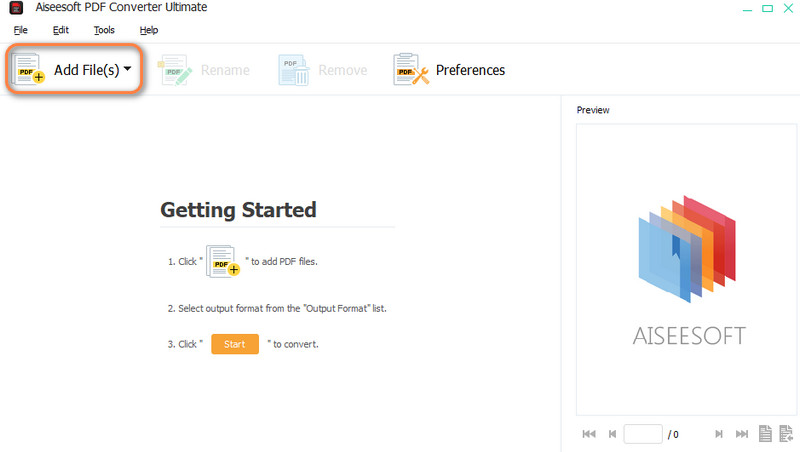
Inmediatamente después, dirígete a la Formato de salida y seleccione JPEG como formato de destino. Luego ve a Carpeta de salida y personalice la ruta de salida o la carpeta donde desea guardar los archivos PDF convertidos.
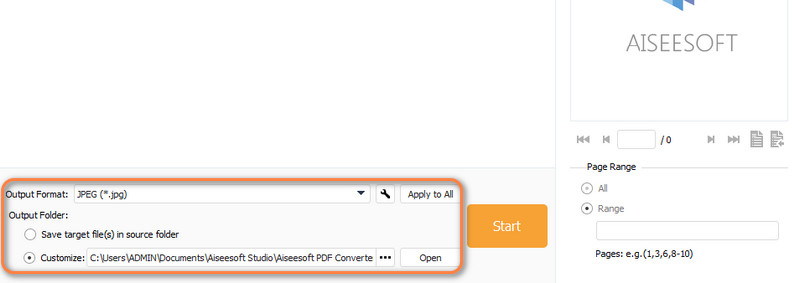
Cuando todo esté configurado, puede iniciar el proceso de conversión presionando el Tus datos botón. Obtendrá instantáneamente los archivos resultantes de su conversión
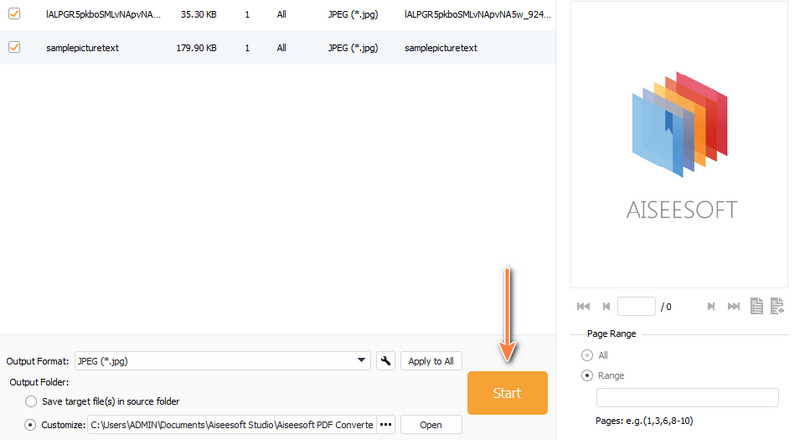
También puede administrar sus archivos, especialmente los PDF usando Soda PDF en su escritorio. Incluye el proceso de comprimir archivos PDF, convertir, dividir, editar y fusionar. Básicamente, tiene todas sus necesidades básicas y esenciales para la manipulación de sus archivos PDF. Brinda a los usuarios la capacidad de convertir a PDF, Excel y Word. Además, puede proteger sus archivos PDF contra robos con seguridad de contraseña y solicitando permisos de seguridad. Aparte de eso, también puede editar archivos PDF agregando diferentes signos y rellenos, como puntos rellenos, marcas de verificación, Crossmark, firma, nombre del firmante, etc. Por otro lado, aquí hay un tutorial para que siga y convierta PDF a JPG en Mac o PC con Windows.
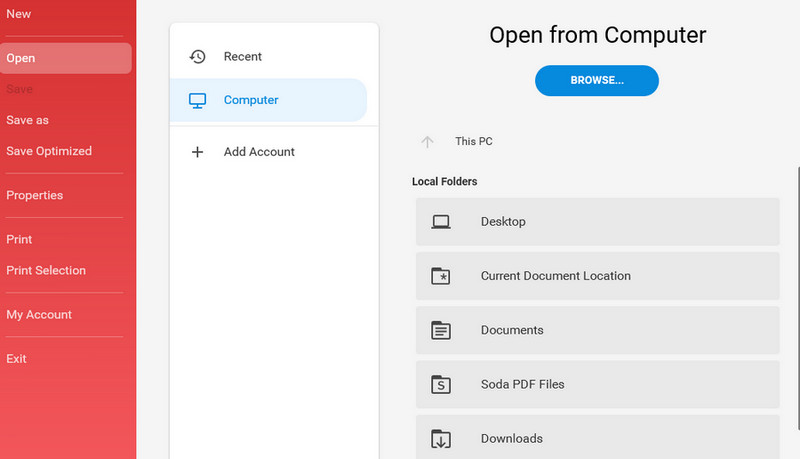
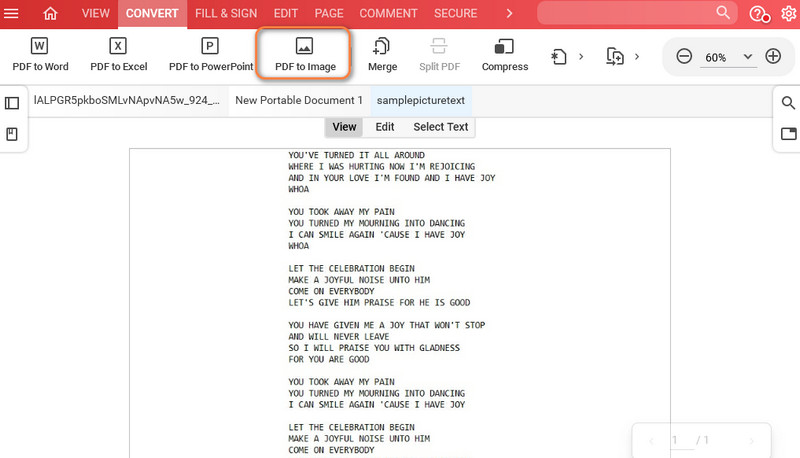
También están aquellas personas que quieren instalar aplicaciones en sus dispositivos para ahorrar espacio en disco y esfuerzo en la descarga de programas. Estos son perfectamente adecuados si solo está convirtiendo varios archivos PDF. Aquí están los convertidores gratuitos de PDF a JPG en línea.
Primero en la lista es Convertidor PDF JPG gratuito en línea por Aiseesoft. Puede usar la herramienta para convertir archivos PDF a PNG, JPG, BMP, GIF y TIFF. Además, también viene con una función de conversión por lotes. Eso significa que no tiene que convertir los archivos uno por uno. Eso ahorra mucho tiempo, especialmente cuando trabaja con muchos archivos. Además, es gratis y no requiere que los usuarios se registren para obtener una cuenta. Descubra cómo cambiar PDF a JPG en línea siguiendo los pasos a continuación.
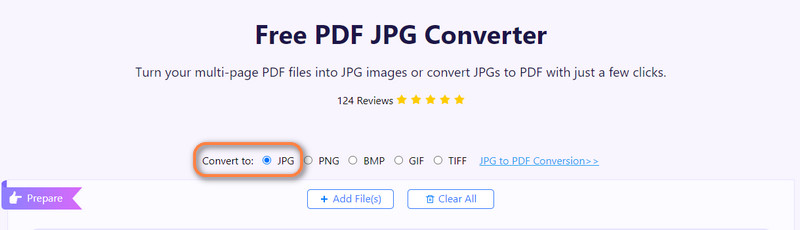
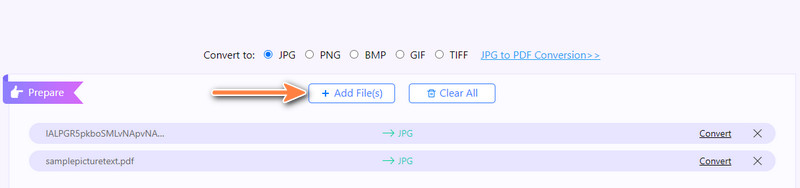
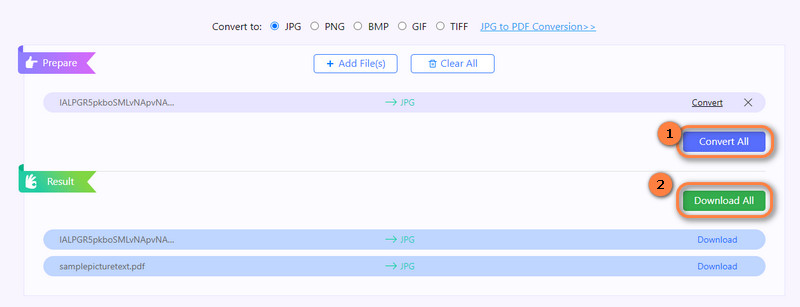
Adobe Acrobat también ofrece un convertidor gratuito de PDF a JPG en línea. Con este programa, puede cargar archivos de diferentes fuentes, como OneDrive, asociando su cuenta. Además, puede importar archivos desde su disco local. Cuando se trata de su capacidad de conversión, puede seleccionar entre varios formatos de salida, incluidos JPG, PNG y TIFF. Junto con esta característica está la capacidad de modificar la calidad de la imagen. Obtenga más información sobre esta herramienta siguiendo los pasos simplificados sobre cómo convertir Adobe PDF a JPG en línea.
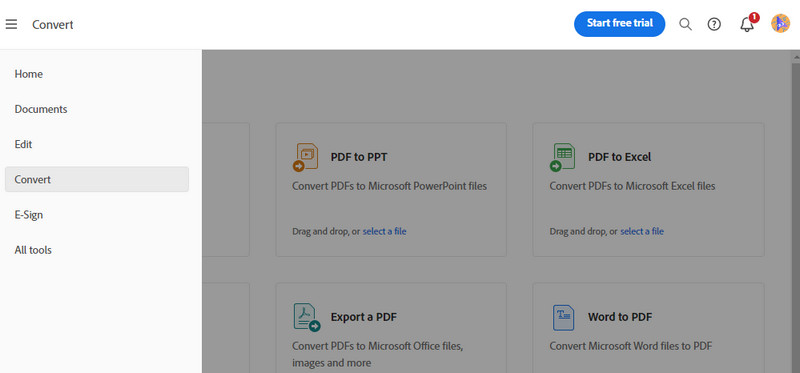
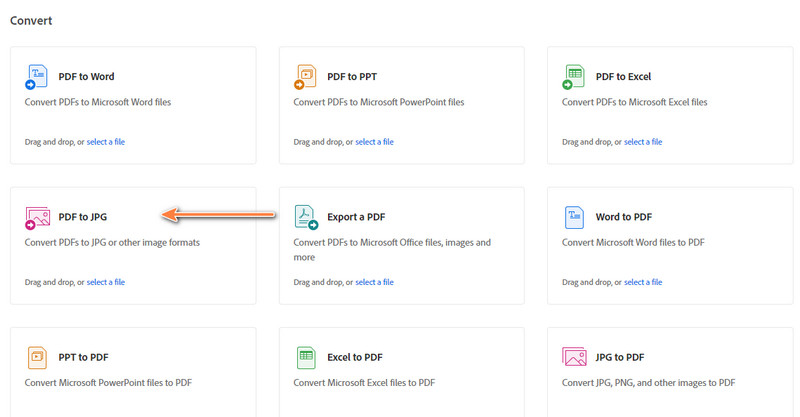
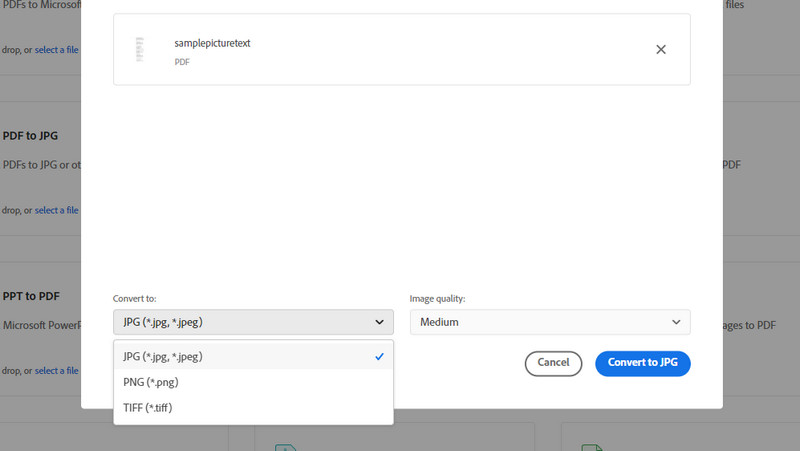
Zamzar PDF to JPG también puede ser su amigo cuando se trata de convertir sus archivos PDF a formatos de imagen, como JPG. Asimismo, esta herramienta permite a los usuarios elegir y cargar archivos PDF desde diferentes fuentes de archivos. Puede elegir cargar desde la carpeta de su computadora, desde Box, a través de la URL, Google Drive, OneDrive y Dropbox. Además, la herramienta viene con varios formatos compatibles. Mientras tanto, siga las pautas para aprender cómo operar este convertidor de PDF a JPG en línea.
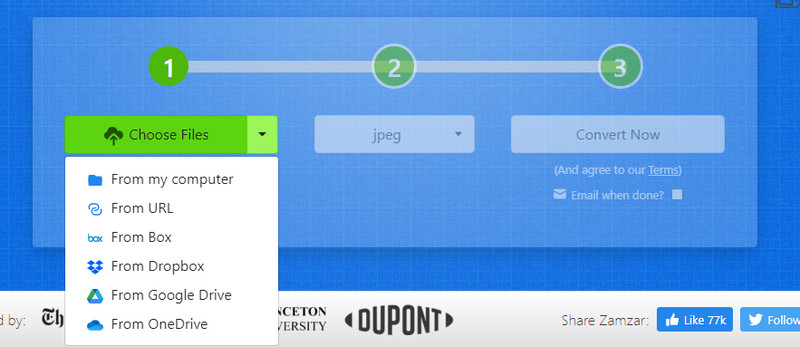
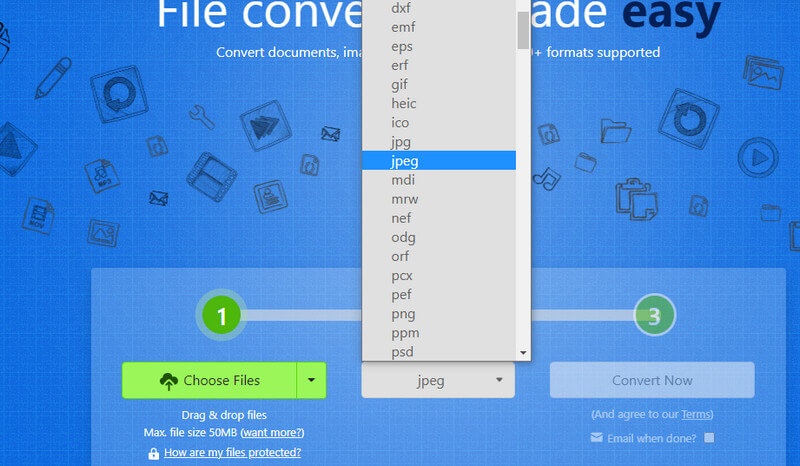
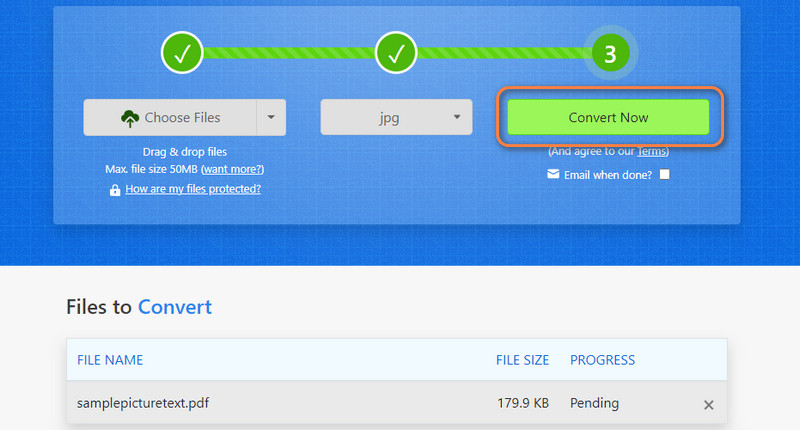
Si también le gusta realizar tareas en dispositivos móviles, las siguientes aplicaciones de las que hablaremos son perfectas para usted. Puede consultarlos para su referencia.
El primer programa móvil que puede usar es Image to PDF: PDF Converter. Esto es perfectamente adecuado si está utilizando un dispositivo Android. Será un programa invaluable si está tratando con archivos PDF la mayor parte de su tiempo. Con solo la punta de sus dedos, puede convertir fotos a PDF al instante. Además de las imágenes, también puede convertir desde texto y Excel. Más importante aún, funciona como un convertidor de PDF a JPG, y también puede convertir PDF a texto. Por lo tanto, averigüemos cómo operar este programa leyendo los pasos a continuación.
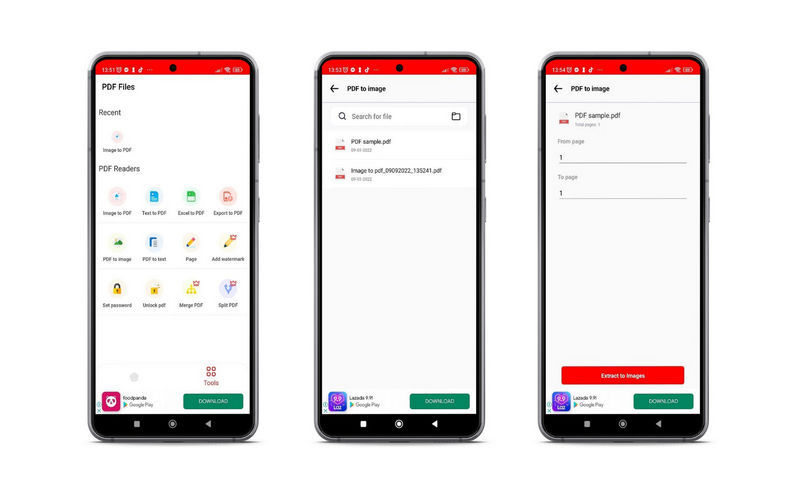
SmallPDF es un programa adecuado para dispositivos iOS y Android. Funciona para fusionar y reorganizar archivos PDF, crear archivos PDF a partir de galerías, escanear documentos, etc. Esencialmente, puede convertir PDF a JPG, Word, PowerPoint y Excel. Más allá, puede PDF protegido con contraseña usando su contraparte en línea. Aprendamos todos cómo convertir PDF a JPG en iPhone con SmallPDF.
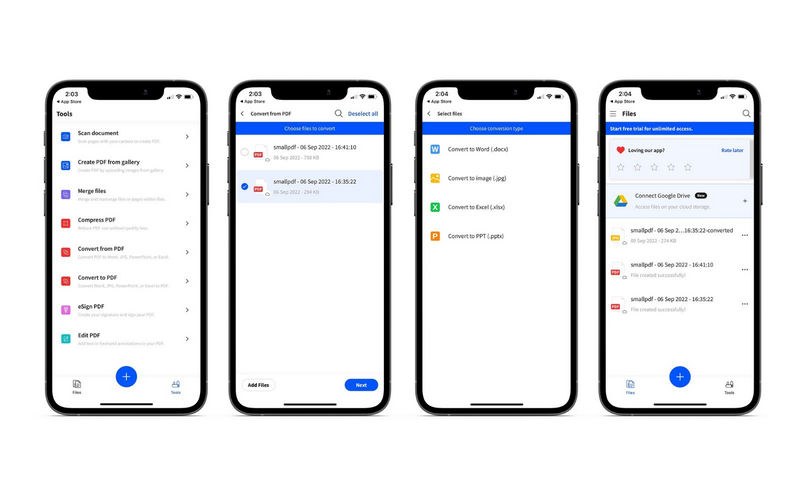
¿Cómo convierto JPG a PDF?
Puede utilizar cualquier programa presentado en esta publicación. Lo más destacado de estos programas es que puede usarlos para convertir de PDF a JPG y viceversa, que es por JPG/JPEG a PDF.
¿Las computadoras con Windows ofrecen un convertidor de PDF?
Desafortunadamente, un convertidor de PDF no está disponible para computadoras con Windows. Tendrás que descargar aplicaciones de terceros.
¿JPEG y JPG tienen diferencias?
No hay diferencia real entre JPG y JPEG. Inicialmente era JPEG, pero como las versiones anteriores de Windows requerían una extensión de tres letras, se acortó a JPG.
Conclusión
Entre las mejores opciones de la lista, ¿cuál es tu favorita? Le recomendamos que pruebe cada herramienta y encuentre la mejor. PDF a JPG convertidor basado en sus preferencias. Además, se dividen en tres métodos: en línea, de escritorio y móvil. Por lo tanto, puede elegir fácilmente la herramienta perfecta para usted.